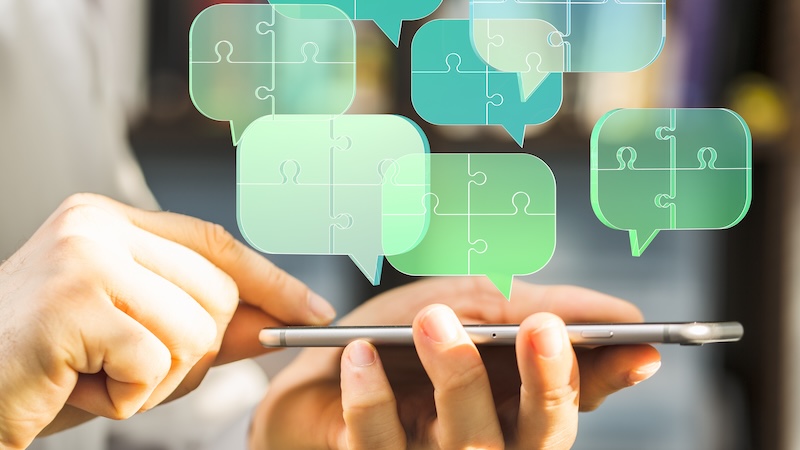Für viele Menschen ist es mittlerweile normal, Sprachnachrichten zu verschicken. Diese lassen sich aber nicht nur mehrmals abhören, sondern auch herunterladen. Wir zeigen dir, wie du eine WhatsApp-Sprachnachricht speichern kannst.
Täglich senden und erhalten viele Menschen über unterschiedliche Messenger zahlreiche Nachrichten. Sie bestehen nicht nur aus Texten, sondern können auch Bildmaterial oder Sprachaufzeichnungen enthalten. Während die meisten Menschen häufig Fotos und Videos in ihrer Mediathek abspeichern, ist vielen nicht klar, dass sie auch Sprachnachrichten herunterladen können.
WhatsApp-Sprachnachricht speichern: Android vs. iPhone
Abhängig vom Smartphone-Hersteller gibt es unterschiedliche Methoden, um WhatsApp-Sprachnachrichten zu speichern. Nutzer können WhatsApp so konfigurieren, dass Bilder, Videos, Dokumente und auch Audiodateien automatisch gespeichert werden. Das ist jeweils über die WhatsApp-Einstellungen möglich.
Neue Stellenangebote
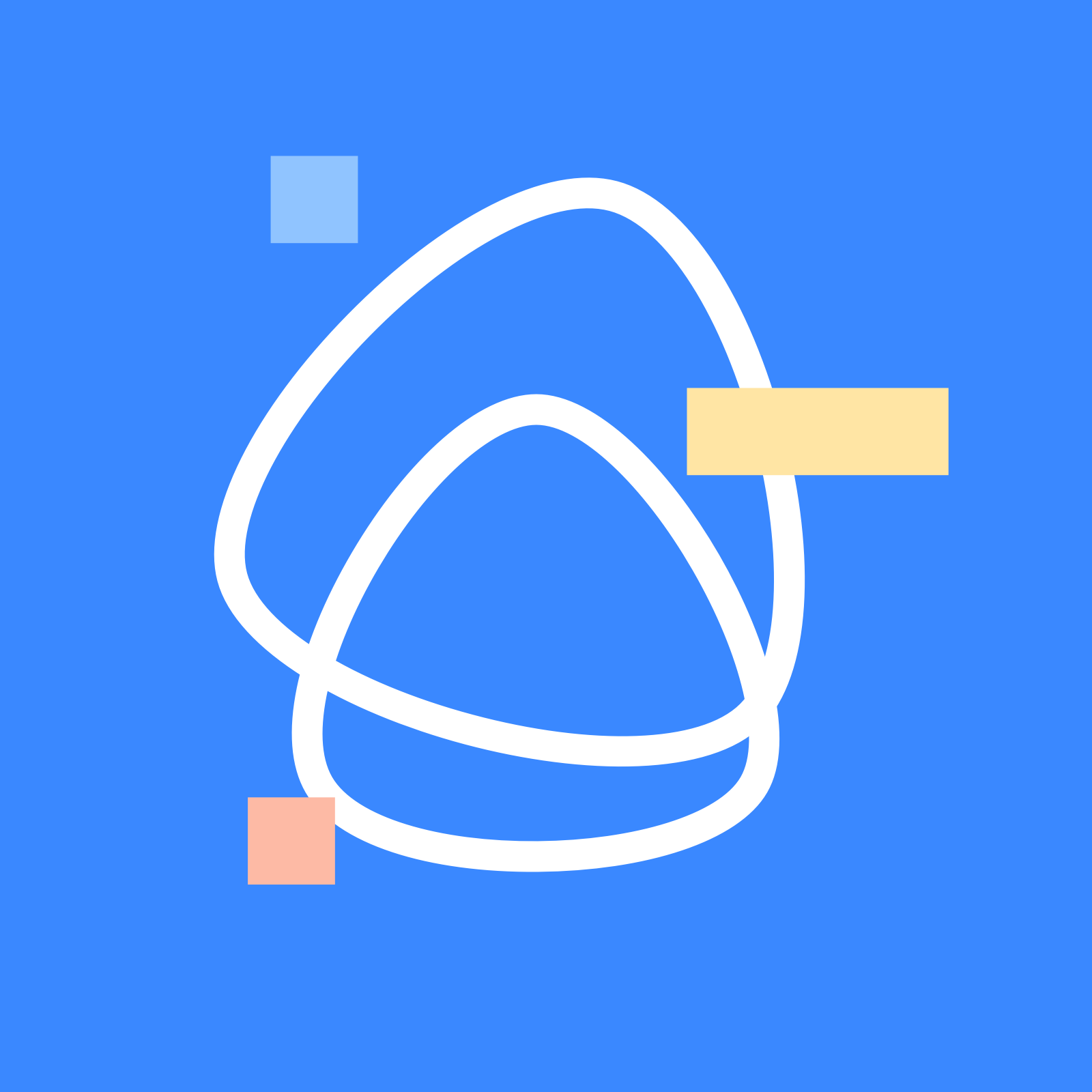
|
Growth Marketing Manager:in – Social Media GOhiring GmbH in Homeoffice |
|

|
Social Media Manager (m/w/d) in der Nähe von Rosenheim Schön Klinik Vogtareuth GmbH & Co. KG in Vogtareuth |
|

|
Social Media Advertising Manager (w/m/d) dm-drogerie markt GmbH + Co. KG in Karlsruhe, hybrid |
Wenn du die Einstellung auf deinem Android–Gerät nutzt, sammelt es alle Audiodateien gebündelt in einem Ordner. Um auf sie zuzugreifen, öffnest du den Dateimanager und dann den Ordner „WhatsApp“. Danach klickst du auf Medien und anschließend auf „WhatsApp Audio“. Über „WhatsApp Voice Notes“ siehst du all deine Sprachnachrichten auf einen Blick.
Dort kannst du einzelne Files oder den gesamten Ordner kopieren und an einen anderen Speicherort verlegen – zum Beispiel in deine Cloud. Dabei solltest du allerdings beachten, dass du den Ordner weder löschst noch verschiebst. Denn das kann zu erheblichen Problemen bei der Verwendung von WhatsApp führen.
So speicherst du Audiodateien manuell per iPhone
Aufgrund der geschlossenen Struktur von iOS speichert WhatsApp Audiodateien in einem isolierten App-Speicher. Andere Apps können darauf nicht zugreifen. Verwendest du allerdings die aktuelle Version des Messengers, hast du trotzdem die Möglichkeit, Sprachnachrichten zu speichern.
Dazu öffnest du in WhatsApp zunächst den Chat, in dem sich die gewünschte Audiodatei befindet. Anschließend hältst du sie gedrückt, bis das Menü erscheint. Dort wählst du nun „Weiterleiten“ aus. Danach tippst du auf das eckige Symbol mit dem Pfeil nach oben. Es befindet sich in der unteren rechten Ecke.
An dieser Stelle kannst du nun „In Dateien sichern“ auswählen und den genauen Ort bestimmen, an dem du die Sprachnachricht ablegen möchtest. Über die App „Dateien“ greifst du nun auf deinen iCloud Drive und die entsprechende Datei zu. Alternativ kannst du die Datei über „Weiterleiten“ auch gleich per AirDrop an deinen Laptop oder Computer senden und dort speichern.
Auch interessant: